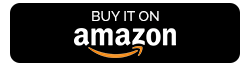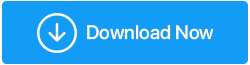Как обновить твердотельный накопитель Macbook и увеличить объем памяти
Опубликовано: 2019-09-17Apple — один из немногих производителей ноутбуков и настольных компьютеров, чьи системы поставляются с предварительно загруженным SSD-накопителем. Причина этого заключается в том, чтобы обеспечить более высокую скорость обработки и избежать сбоев жесткого диска из-за перегрузки. Хотя твердотельные накопители дороже, их высокая скорость обработки оправдывает их. Однако, если вы ищете расширенное обновление твердотельного накопителя Macbook Pro, вам нужно добавить огромную сумму к вашему первоначальному бюджету. По этой причине большинство людей выбирают MacBook с минимальным объемом памяти, чтобы сэкономить немного денег. Но опять же, без достаточного места на Mac SSD возникнут проблемы, связанные с пространством.
Здесь мы перечисляем несколько способов, которые могут помочь обновить SSD MacBook Pro и получить дополнительное хранилище для ваших файлов в папках, хранящихся в системе Apple:
Обновите твердотельный накопитель MacBook Pro для дополнительного хранилища
Расширьте свой жесткий диск на MacBook

Первый и самый простой шаг, к которому прибегают почти все, — заменить SSD на Mac на больший объем памяти. Это то, что немного проще сделать, и это также надежно. Хотя вы покупаете систему со сравнительно меньшим объемом памяти, вы можете купить замену через некоторое время. Однако с этим процессом есть проблема, поскольку Apple с годами изменила дизайн и производственный процесс. Таким образом, последняя линейка компьютеров Mac с твердотельным накопителем от Apple не поддерживает замену. Значит, их нельзя открыть и заменить старый SSD на новый, расширенный. Итак, если вы хотите стандартное обновление Macbook Pro SSD, у вас должны быть следующие модели или те, которые были выпущены в течение этого периода времени:
- MacBook Pro 13 дюймов (до 2012 г.)
- MacBook Pro 13 дюймов [дисплей Retina] (до 2015 г.)
- MacBook Pro 15 дюймов (до 2012 г.)
- MacBook Pro 15 дюймов [дисплей Retina] (до 2015 г.)
Вот модели, которые поддерживают замену твердотельных накопителей Mac независимо от моделей и времени запуска:
- Макбук Про 17”
- MacBook Air 11 дюймов и 13 дюймов
- iMac
- Мак Мини
- iMac Pro
- Мак Про
По сути, любая модель, выпущенная после 2016 года, не будет поддерживать этот метод расширения диска вашего Mac. Кроме того, обновление твердотельного накопителя MacBook Pro является серьезной проблемой, поскольку остальные модели безоговорочно поддерживают замену или расширение жесткого диска. Но если у вас более старый MacBook Pro, расширение жесткого диска — лучший вариант, который у вас есть.
Получить флэш-накопитель USB

Еще раз, это работает только для тех, кто застрял на моделях MacBook Pro до 2016 года. Почему? Потому что у новых нет порта USB Type-A для подключения флешек к Mac. Эти устройства можно вставить в один из свободных портов MacBook Pro и использовать для запуска любой программы в вашей системе. Вы можете установить и загрузить любую программу, которую вы не можете загрузить непосредственно на свой MacBook из-за нехватки памяти. В настоящее время эти флэш-накопители USB поставляются с расширением вашего исходного диска, предлагая до 256 ГБ внешнего пространства. Некоторые производители USB Type-A выпустили модели с гораздо большим объемом памяти, но модели с 256 ГБ работают лучше всего с точки зрения скорости загрузки и передачи данных.
Но опять же, это кошмар для тех, кто хочет обновить SSD MacBook Pro на более новую модель. Однако есть еще один вариант, который может помочь в этом вопросе. Следуйте вперед, чтобы знать!
Концентраторы USB Type-C для новых моделей Macbook

Хотя замена жесткого диска поддерживается во всех моделях MacBook, и вы можете получить доступ к более старым MacBook Pro с помощью USB-накопителей, есть вариант и для более новых MacBook Pro. Концентратор USB-C для MacBook Pro — это решение. Он состоит из нескольких портов, включая USB-A для флэш-накопителей, портов Ethernet для подключения к локальной сети и выходов HDMI. Этот концентратор USB-C подключается к MacBook с помощью соединительного кабеля. Поскольку последние модели MacBook имеют только один порт для зарядки аккумулятора и подключения флэш-накопителей, для MacBook Pro предусмотрен концентратор USB-C со сквозным портом для зарядки. Это позволяет пользователям продолжать работу, даже если батарея начинает разряжаться.

Недавно концентратор под названием Minix Neo объединил внешний жесткий диск и концентратор Type-C для MacBook. Этот концентратор вмещает 240 ГБ памяти, а также работает как соединитель. Таким образом, здесь вы можете использовать как свои флешки, так и сам хаб в качестве внешних накопителей для апгрейда SSD-накопителей MacBook Pro, тем самым предоставляя вам дополнительное место на случай заполнения жесткого диска.
Network Attached Storage
Сетевое хранилище (NAS) лучше всего работает, если под одной крышей используется несколько устройств MacBook. Теперь это может быть семья; однако в большинстве случаев устройства NAS устанавливаются в офисных помещениях. Представьте, что вы управляете компанией, и ваша команда использует устройства Mac для использования. В таком случае вместо обновления твердотельного накопителя MacBook на каждом устройстве лучше выбрать устройство NAS.
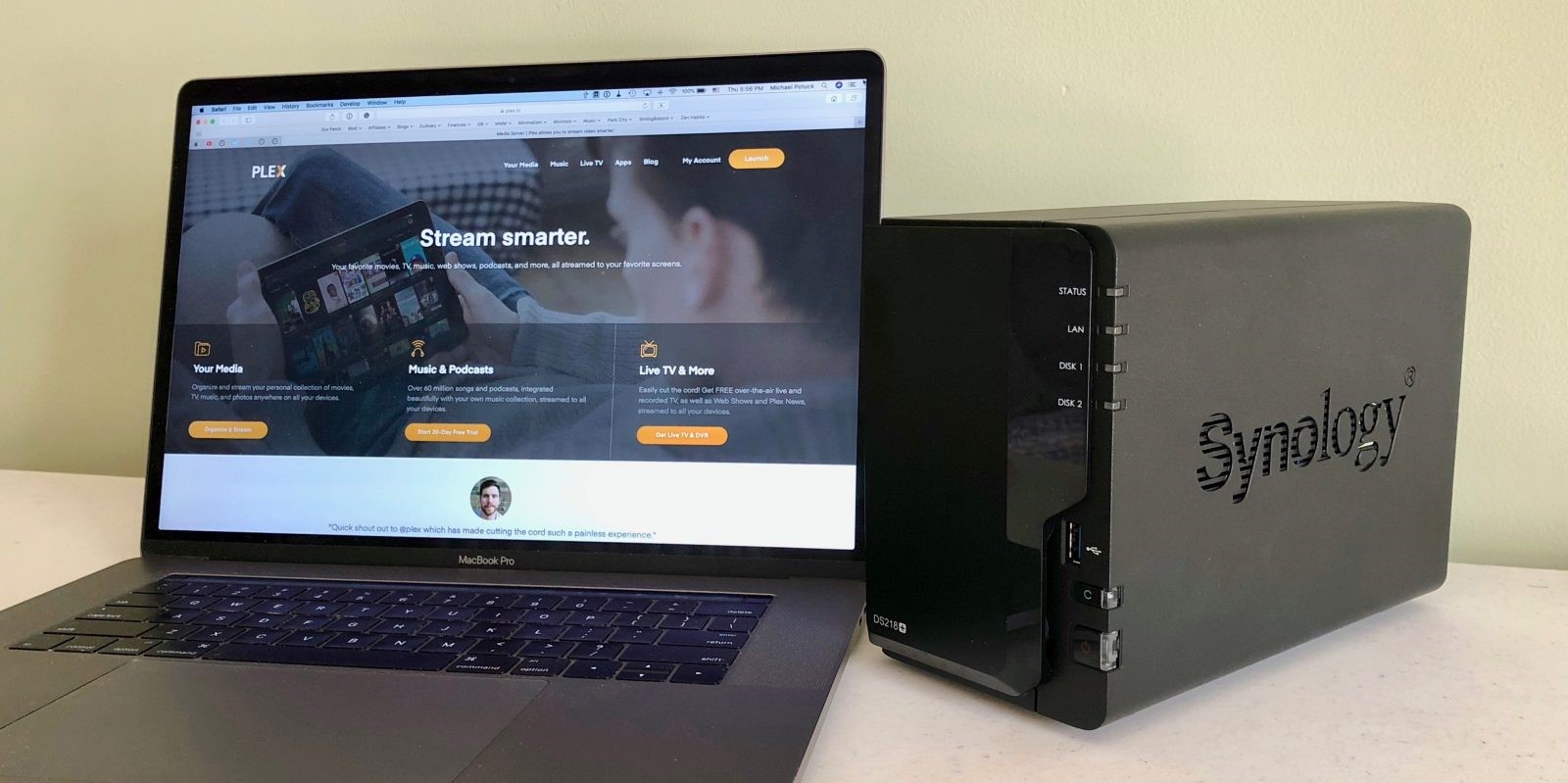
Устройства NAS содержат общее хранилище в нескольких системах, подключенных через Ethernet или локальную сеть, создавая внутренний сервер для устройств Mac. Устройство NAS может включать более одного жесткого диска (количество зависит от размера устройства NAS) и может хранить все данные подключенной системы в одном пространстве. Это не только увеличивает объем хранилища на Mac, но и позволяет всем пользователям хранить и обмениваться данными между собой, тем самым улучшая обмен информацией. Этот фактор действует как бонус в корпоративной среде. Такое хранилище действует как персонализированный сервер Mac.

Хранилище iCloud для Mac
Один из лучших и самых простых способов увеличить объем хранилища на Mac без обновления MacBook SSD — хранить как можно больше данных в iCloud. Вариант резервного копирования iCloud — это то, к чему прибегает каждый пользователь Mac, когда его / ее устройство Mac превышает лимит хранилища. Поскольку учетная запись доступна через любое устройство Mac, хранилище iCloud становится доступным и простым вариантом для экономии места на MacBook. Чтобы помочь пользователям, Apple предлагает своим пользователям различные планы хранения iCloud. Варианты резервного копирования iCloud позволяют пользователям получить до 2 ТБ места в хранилище iCloud, заплатив за выбранный план.
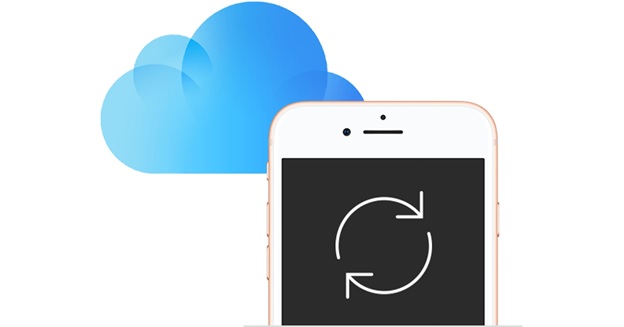
Вот список планов хранилища iCloud для пользователей Mac:
- 0,99 долл. США в месяц: 50 ГБ хранилища
- 2,99 долл. США в месяц: 200 ГБ дискового пространства.
- 9,99 долл. США в месяц: 2 ТБ хранилища
Каждому пользователю бесплатно предоставляется хранилище iCloud в размере 5 ГБ. Кроме того, если пользователь использует план семейного доступа за 2,99 долл. США в месяц или 9,99 долл. США в месяц, вы можете поделиться им между пятью членами вашего дома, каждый из которых имеет отдельные права на резервное копирование iCloud. Эти планы помогут вам создавать резервные копии ваших контактов, календаря, почтовых документов, заметок, резервных копий Apple Watch, резервных копий iPhone/Pad и всего остального, что вы храните в своей библиотеке фотографий и iDrive.
Стороннее облачное хранилище
Если хранилище iCloud для вас неприемлемо или вам нужна отдельная выделенная платформа облачного хранилища для ваших файлов, вы всегда можете установить стороннее приложение или программное обеспечение для онлайн-хранилища на свой Mac. Такой инструмент, как Right Backup , является одним из лучших вариантов онлайн-хранилища для пользователей Macbook. Right Backup — это облачное решение для резервного копирования, предлагающее 1 ТБ онлайн-хранилища для документов и медиафайлов. Он действует как внешний вариант резервного копирования на тот случай, если вы хотите сохранить файлы обычного использования в iCloud и защитить свои медиафайлы в другом облачном пространстве.

Поскольку иногда файлы передаются через iCloud и iDrive, лучше хранить конфиденциальные файлы отдельно от этой учетной записи, чтобы никто не знал об этом. Right Backup — идеальная альтернатива такому второму месту для дополнительного хранилища.
Кроме того, приложение Right Backup Anywhere для iOS позволяет создавать резервные копии с вашего iPhone в той же учетной записи Right Backup. Благодаря кросс-платформенному облачному решению для резервного копирования Right Backup становится надежным онлайн-хранилищем для пользователей Mac.
Внешние твердотельные накопители

Наконец, вариант, который рассматривает каждый пользователь. Использование внешнего жесткого диска распространено среди пользователей Windows, но когда дело доходит до Mac, их количество ограничено. Причина в очень высокой цене на внешние твердотельные накопители, особенно на твердотельные накопители для Mac, которые могут опустошить ваши карманы. Существуют бренды, продающие внешние твердотельные накопители, совместимые с Mac, однако это следует оставить в крайнем случае, если ни один из вышеперечисленных вариантов вам не подходит.
Среди вышеперечисленных вариантов обновления твердотельного накопителя MacBook Pro лучшим вариантом является замена жесткого диска на расширенный. Этот вариант будет работать только для пользователей Mac, использующих более старые модели. Новые пользователи могут выбрать концентратор USB-C для MacBook Pro. Устройства NAS лучше всего работают в небольших корпоративных помещениях и могут не понадобиться отдельным пользователям. Однако лучший способ увеличить объем хранилища на Mac — это выбрать планы хранения iCloud или сторонние решения для облачного резервного копирования. Эти варианты сравнительно дешевле и просты в использовании. Поскольку большая часть данных переносится в iCloud или сторонние онлайн-платформы хранения, такие как Right Backup, пользователи могут сэкономить много места на своих MacBook. Это поможет им предотвратить проблемы с хранилищем на Mac и сохранить свои данные в целости и сохранности в облаке, не беспокоясь о месте для хранения.
Если у вас когда-либо заканчивалось место на Mac, поделитесь с нами, что вы использовали для увеличения места на диске Mac. Дополнительные решения для вашей технологии. Проблемы, подпишитесь на нашу рассылку и следите за нами в Facebook и Twitter, чтобы получать наши обновления в своей ленте.